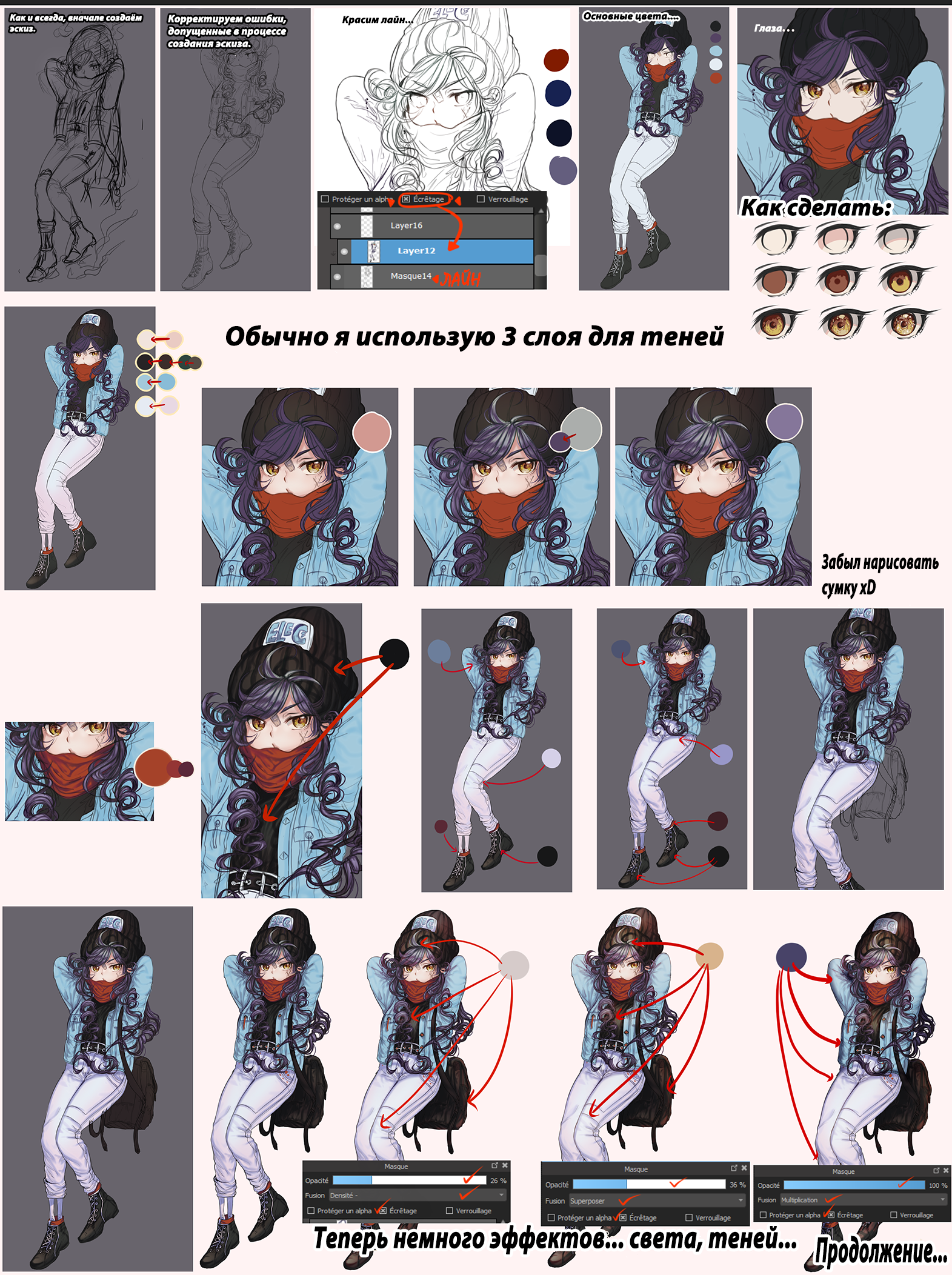2022.12.27
Добавим блики, чтобы улучшить полноту иллюстрации!

Закончили раскрашивать, но иллюстрация немного неудовлетворительна… Вы когда-нибудь думали об этом?
В таком случае добавьте блики, чтобы сделать её более полным!
Итак, на этот раз мы расскажем, как добавить блики, чтобы улучшить качество иллюстраций!
Index
Пункт добавить блики
1. Добавьте в свет
Блик можно происхоить в областях, куда падает свет, поэтому предположим, что на иллюстрации есть источник света, такой как солнце, и добавьте его в области, на которые падает свет оттуда.
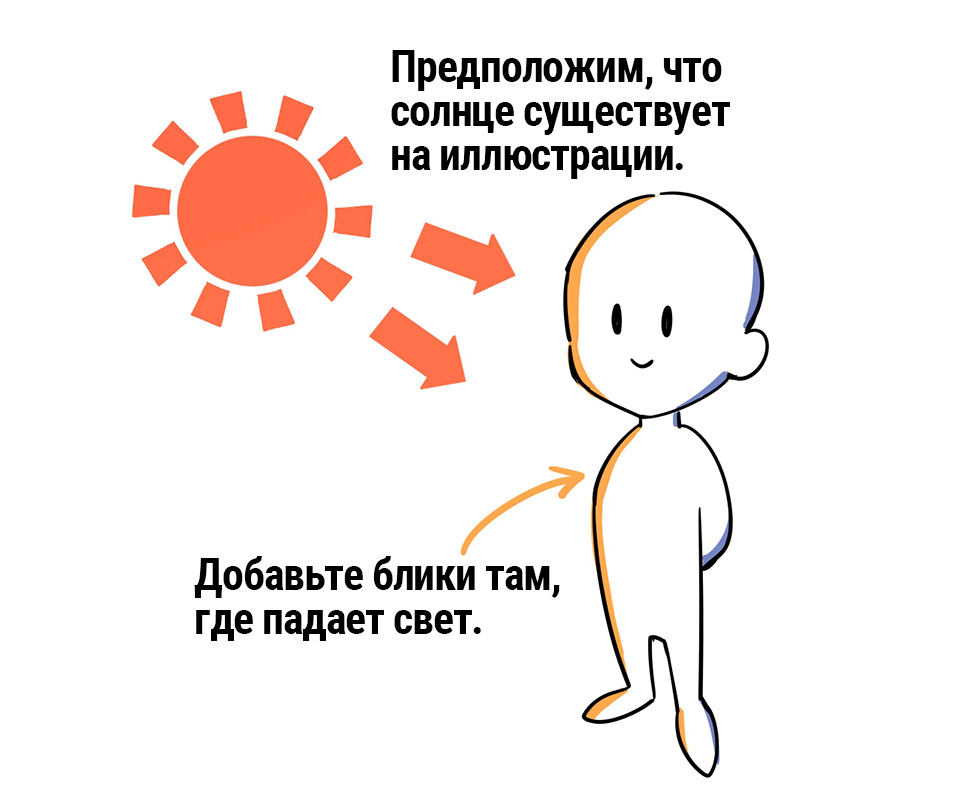
2. Добавьте край линейного рисунка
Пока вы не привыкнете, вы можете не знать, куда добавить блик.
Во-первых, давайте добавим его на край линейного рисунка.
Если вы добавите слишком много бликов, это будет выглядеть громозвучно, так что не забывайте добавлять понемногу.
Как только вы привыкнете, попробуйте добавить блики, осознавая «поверхности», таких как изогнутые части.

1. Добавьте в свет
2. Добавьте край линейного рисунка
Давайте добавим блики с учетом этих двух пунктов!
Как добавить блики
Блики на этот раз добавлены в следующей процедуре.
- Создание новый слой для бликов
- Получение цвет вокруг области, которую хотите добавить блики, с помощью пипетки
- Осветление цвета, полученного с помощью пипетки, и добавление бликов
1. Создание новый слой для бликов
Создайте новый слой для бликов над слоем для теней и прикрепите его к базовому слою с помощью «Вырезать».
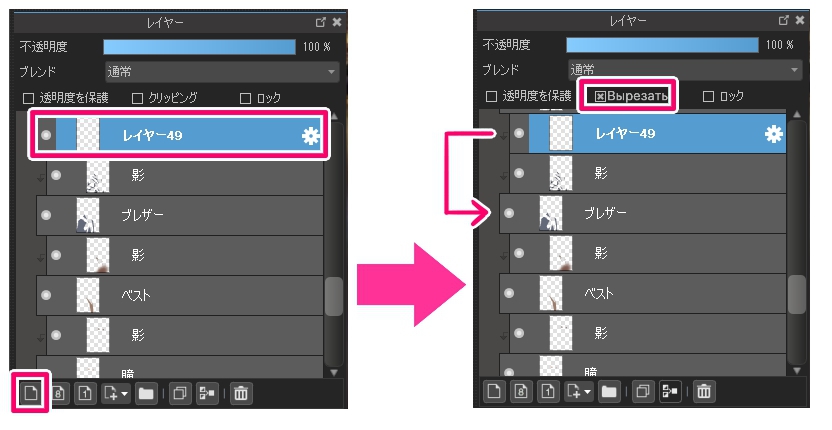
▼Подробнее о «Вырезать», прочтите эту статью.
2. Получение цвет вокруг области, которую хотите добавить блики, с помощью пипетки
Подберите цвет с холста с помощью инструмента «Пипетка».

3. Осветление цвета, полученного с помощью пипетки, и добавление бликов
Чтобы сделать светлее цвет, выбранный с помощью пипетки, слегка переместите его в левый верхний угол цветового круга (перемещение в левый верхний угол сделает его ближе к белому).
Так добавьте блик новым цветом.
На этот раз мы приняли анимационное покрытие, поэтому используем кисть «Ручка».
▼Подробнее о анимационном покрытие, прочтите эту статью.
[Краткое объяснение] Особенности стилей раскраски и использованные кисти

Добавьте блики на другие части той же процедурой.
Если базовый цвет светлый, как волосы на этот раз, можно добавить блики белом.

Если вы хотите добавить блики поверх линейного рисунка, создайте слой для бликов над слоем линейного рисунка.
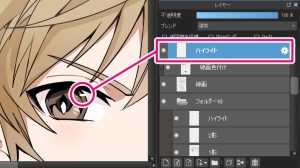
Все готово.

Не кажется ли вам, что иллюстрация выглядит немного лучше?
Шаг вперёд: добавление бликов с помощью слоя «Сложение»
Установив смешивание слоя на «Сложение», можно добавить сияющие блики.
В приведённом ниже примере использовала кисть «Акварель (мягкая)».
Если вы расслабитесь, когда закончите рисовать линию, вы можете создать градацию между базовым цветом и самым ярким (белым) цветом.
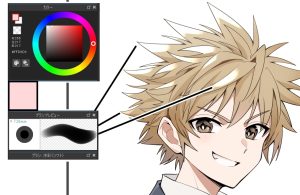
▼Нажмите здесь, чтобы скачать кисть «Акварель (мягкая)» (бесплатно)
Как это было?
Существуют различные способы добавления бликов.
Пожалуйста, используйте его в качестве справочного материала!
\ We are accepting requests for articles on how to use /